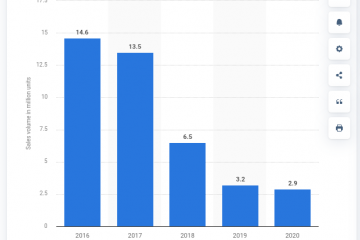Da quando è stato rilasciato Android 9, la registrazione delle chiamate è diventata molto più difficile su Android a causa di varie restrizioni API. Tuttavia, ci sono molte app Android per la registrazione delle chiamate sul Play Store che utilizzano soluzioni complicate per toccare una conversazione. Abbiamo curato un elenco di tali app che supportano la registrazione delle chiamate su Android 9 e 10. Alcune app utilizzano l’autorizzazione di accessibilità, mentre altre richiedono l’autorizzazione di root. Ma in questa guida, non devi andare così lontano, poiché Truecaller ha introdotto un’accurata funzione di registrazione delle chiamate che funziona bene ed è disponibile gratuitamente. Allora, cosa stiamo aspettando? Andiamo avanti e impariamo come registrare le chiamate su Android con Truecaller.
Registra le chiamate su Android con Truecaller (2022)
In questa guida abbiamo incluso la procedura passo passo per registrare le chiamate su Android con Truecaller. Abbiamo anche fornito una spiegazione sulla possibilità o meno di registrare le chiamate in diversi paesi del mondo. E infine, abbiamo condiviso la nostra esperienza personale con la funzione di registrazione delle chiamate di Truecaller su vari smartphone Android. Puoi passare a qualsiasi sezione a tua scelta utilizzando la tabella sottostante.
Sommario
Sei autorizzato a registrare le chiamate nel tuo paese?
In alcuni paesi esistono leggi sulla registrazione e il monitoraggio delle chiamate. A seconda di dove risiedi, potresti dover ottenere il consenso o informare l’utente prima di registrare la chiamata. In alcuni paesi, la registrazione delle chiamate non è affatto consentita.
Ad esempio, alcuni stati degli Stati Uniti richiedono il consenso di due parti, il che significa che sia il chiamante che il destinatario devono essere consapevoli che la chiamata viene registrata. In altri stati degli Stati Uniti, solo una delle parti deve essere a conoscenza della registrazione.
In India, l’Indian Telegraph Act 1885 vieta a chiunque di intercettare una conversazione, tranne che dal governo centrale o dal governo statale e attraverso una procedura stabilita dalla legge. Tuttavia, ci sono numerose app che offrono supporto per la registrazione delle chiamate e, di recente, Google ha rilasciato la sua app Dialer nativa in India con la funzione di registrazione delle chiamate. Detto questo, Google Dialer informa l’utente prima di registrare la chiamata, il che è un bene, dal punto di vista della legge.

Tuttavia, agli utenti in India non piace questa funzione di trasmissione e desiderano una registrazione delle chiamate opzione senza informare l’utente. Ed è qui che la nuova funzione di registrazione delle chiamate di Truecaller funge da promettente alternativa a Google Dialer poiché non informa l’utente. Detto questo, Truecaller affida direttamente al chiamante l’onere di ottenere il consenso. E Truecaller afferma che non sarà ritenuto responsabile per qualsiasi responsabilità derivante dall’uso di questa funzione [registrazione delle chiamate].
Per riassumere, se desideri registrare le chiamate con Truecaller, spetta a te informare l’utente prima di registrare la chiamata. Per ulteriori informazioni sulle leggi relative alla registrazione delle chiamate in altri paesi, puoi visitare questo Articolo di Wikipedia.
Imposta la registrazione delle chiamate con Truecaller sul tuo telefono Android
1. Innanzitutto, vai avanti e aggiorna Truecaller all’ultima versione. Se non hai l’app, puoi installare Truecaller (Gratis, offre acquisti in-app) dal Play Store. Sono alla versione 12.2.6 e la funzione di registrazione delle chiamate è abilitata per me su Truecaller.
2. Quindi, tocca il menu dell’hamburger nell’angolo in alto a sinistra e qui troverai l’opzione”Registrazioni chiamate“. Selezionalo e tocca”Configura ora”.
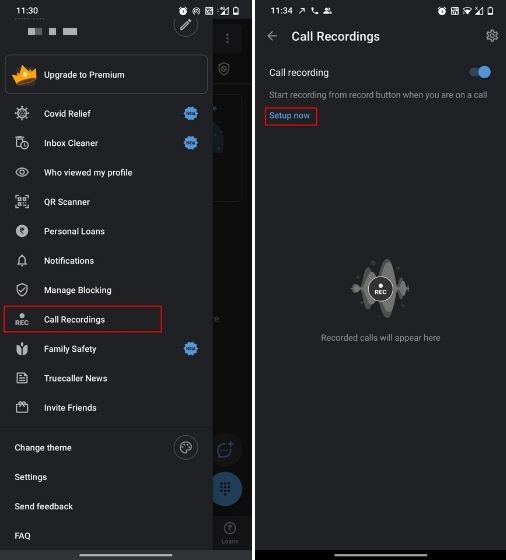
3. Quindi, tocca”Continua“dal prompt pop-up e quindi”Accetta”i termini e le condizioni. Potresti anche ricevere la richiesta di impostare Truecaller come app dialer predefinita, ma non è necessario farlo per utilizzare la funzione. La registrazione delle chiamate su Truecaller funziona anche senza cambiare il dialer.
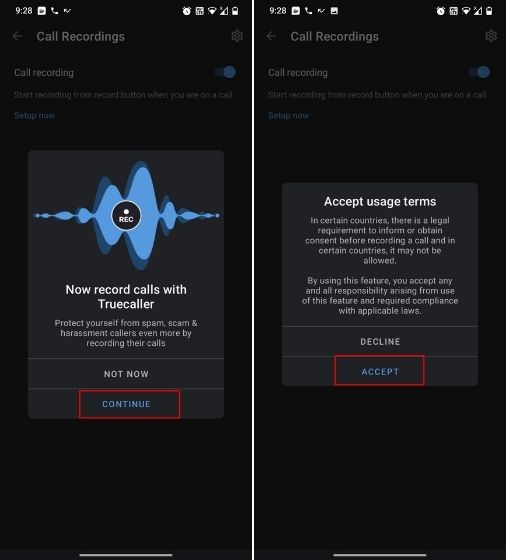
4. Ora tocca”Vai a Impostazioni”al prompt successivo e abilita”Utilizza la registrazione delle chiamate Truecaller“sotto l’opzione di accessibilità. Su alcuni dispositivi, sarà in”Servizi scaricati”.
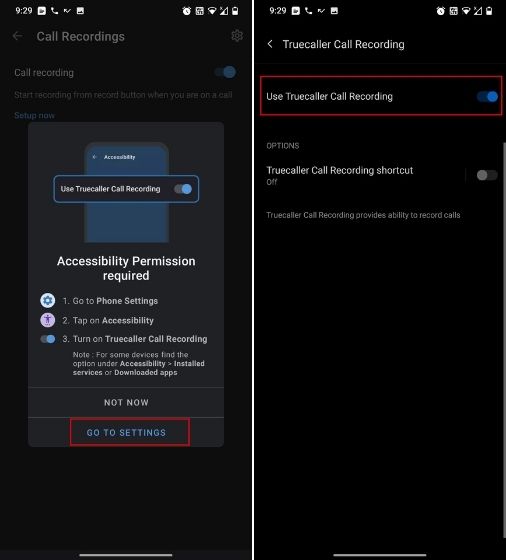
Come registrare le chiamate utilizzando Truecaller su Android
5. Poiché non hai impostato Truecaller come dialer predefinito, devi impostare Truecaller come ID chiamante predefinito e app spam. In tal modo, il pulsante Registrazione chiamata apparirà sull’app di composizione predefinita e potrai registrare facilmente la chiamata. Per fare ciò, apri Truecaller-> menu hamburger-> Impostazioni-> ID chiamante. Qui, tocca”Imposta Truecaller come app ID chiamante“e concedi le autorizzazioni necessarie. E questo è tutto. Hai fatto.
Nota: su alcuni telefoni Android, devi abilitare”Consenti a Truecaller di apparire in primo piano”nel menu ID chiamante.
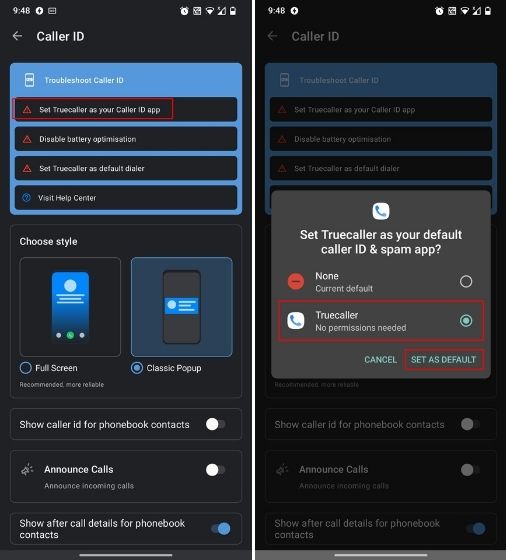
6. Infine, per testare la funzione, ho effettuato una chiamata dal mio OnePlus 7T con Android 11 e il pulsante di registrazione delle chiamate è apparso sopra il dialer predefinito. Ho semplicemente toccato il pulsante mobile e, proprio così, Truecaller ha iniziato a registrare la mia chiamata con facilità. Ha registrato l’audio della chiamata da entrambi i lati e la qualità audio è stata sorprendentemente chiara. Ho anche fatto una chiamata in modalità altoparlante e, ancora una volta, ha registrato la chiamata senza eco o rumore.
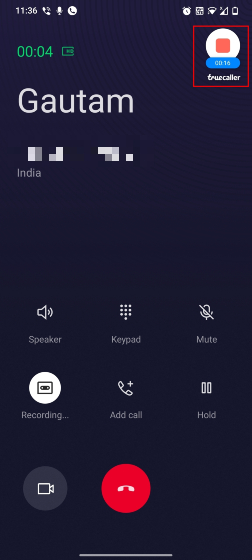
Come per accedere alle registrazioni delle chiamate Truecaller su Android
7. Per accedere alle registrazioni delle chiamate, apri Truecaller-> menu hamburger-> Registrazioni chiamate. Qui troverai tutte le registrazioni delle tue chiamate.
Puoi anche toccare il menu a 3 punti e condividere la clip audio con chiunque. Nel caso ve lo stiate chiedendo, Truecaller non supporta il ritaglio dell’audio e funzioni simili. Infine, se desideri accedere ai file di registrazione delle chiamate direttamente tramite un’app di gestione file Android, apri la memoria interna e spostati su Musica e poi sulla cartella TCCallRecordings.
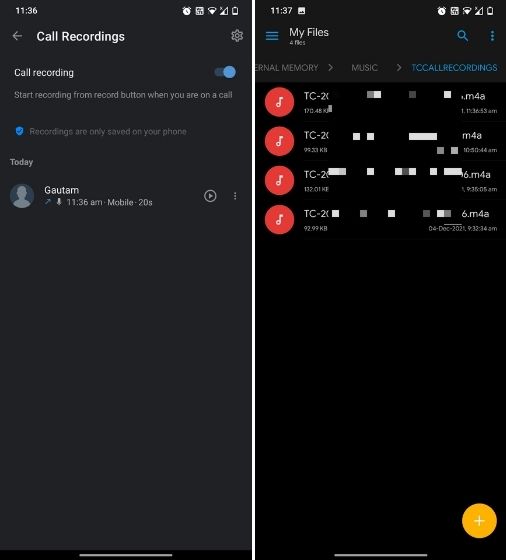 Registrazioni chiamate in Truecaller app (L) | Registrazioni delle chiamate in File Manager (R)
Registrazioni chiamate in Truecaller app (L) | Registrazioni delle chiamate in File Manager (R)
Come abilitare la registrazione automatica delle chiamate in Truecaller su Android
8. Nel caso in cui desideri che Truecaller registri automaticamente tutte le chiamate in entrata o in uscita su Android, apri Truecaller e passa al menu hamburger-> Registrazioni chiamate. Tocca l’icona”Impostazioni”nell’angolo in alto a destra e attiva l’interruttore”Registrazione automatica“. È tutto.
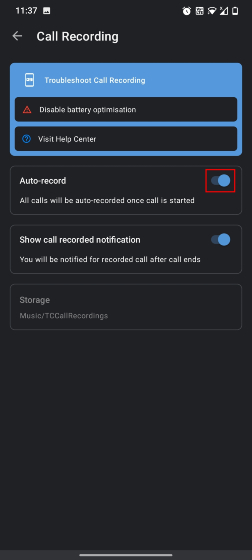
Iniziale Impressioni: registrazione delle chiamate su Truecaller per Android
Ci sono molte app di registrazione delle chiamate sul Play Store che promettono di offrire una funzione di registrazione delle chiamate completa, ma raramente funzionano. Nella mia esperienza, la funzione di registrazione delle chiamate di Truecaller ha funzionato bene e l’ho testata su una serie di dispositivi Android. Il mio OnePlus 7T con Android 11 ha già il supporto nativo per la registrazione delle chiamate, ma Anche la registrazione delle chiamate di Truecaller ha funzionato bene e la voce era chiara. Ho anche testato la funzione su Mi A1 con Android 8 e ha funzionato senza problemi.
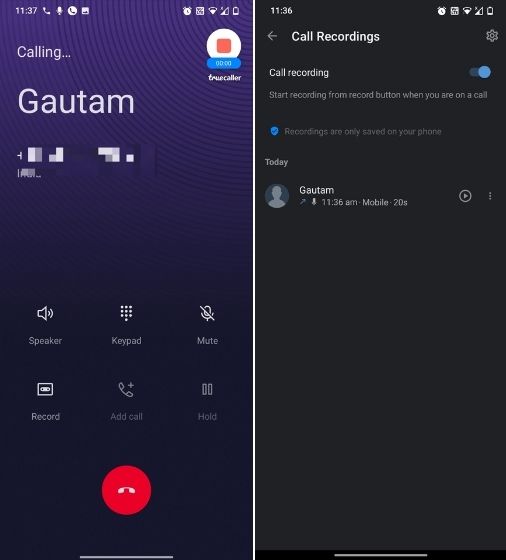
Tuttavia, quando l’ho provato su Redmi Note 9 con Android 10, non ha funzionato. Per qualche motivo è stato registrato solo un lato della conversazione, anche se Redmi Note 9 è dotato di supporto nativo per la registrazione delle chiamate. Allo stesso modo, la registrazione delle chiamate con Truecaller non ha funzionato su Asus Zenfone Max Pro M1 con Android 9. Per concludere, la funzione di registrazione delle chiamate attualmente non funziona su tutti i dispositivi Android, quindi dovrai testare la funzione e verificare se funziona su il tuo dispositivo o no. Inoltre, tieni presente che non funziona affatto sulle chiamate WhatsApp.
Ottieni la registrazione delle chiamate Truecaller sul tuo telefono Android
Quindi si trattava di come registrare le chiamate su Android con Truecaller. Sebbene la funzione sia abbastanza ordinata e utilizzi l’autorizzazione di accessibilità per toccare la conversazione, non funziona su una vasta gamma di dispositivi Android. Forse Truecaller deve trovare altre soluzioni alternative a seconda delle versioni e delle skin di Android. Comunque, questo è tutto da parte nostra. Inoltre, se desideri registrare le chiamate WhatsApp su Android e iPhone, puoi seguire la nostra guida collegata. E se hai domande, faccelo sapere nella sezione commenti qui sotto.
Lascia un commento
In questo mondo di carenza di silicio e scalping di CPU e GPU, molti stanno guardando allo spazio dei laptop per fornire loro dispositivi sostitutivi per PC desktop. Il Lenovo Legion 7 mira a essere uno di questi dispositivi, offrendo il più veloce […]
Ci sono un sacco di fantastiche cuffie da gioco sul mercato e in una varietà di fasce di prezzo. Tuttavia, scegliere un auricolare da gioco solido non è un’impresa facile. In effetti, probabilmente hai letto molto su […]
Apple Watch è stato a lungo uno standard d’oro per gli smartwatch, attirando gli utenti con le sue funzionalità di monitoraggio della salute e la solida libreria di app. L’ecosistema di smartwatch Android, d’altra parte, è andato diminuendo con offerte poco brillanti e nessun acquirente. Bene, Samsung ha […]